
เทคโนโลยีเติบโตขึ้นอย่างก้าวกระโดด มากเสียจนทุกวันนี้คุณต้องการโทรศัพท์เพียงเครื่องเดียวเพื่อเก็บของหลายๆ อย่างในมือ ต้องขอบคุณอุปกรณ์พกพาและการเชื่อมต่ออินเทอร์เน็ต ทำให้สามารถเข้าถึงงานต่างๆ ได้ ในหมู่พวกเขาเช่นสามารถลงนามใน PDF.
นานมาแล้ว การลงนามในเอกสารเป็นเรื่องน่าเบื่อ โดยเฉพาะอย่างยิ่ง เนื่องจากคุณต้องพิมพ์ เซ็นชื่อ แล้วพิมพ์อีกครั้ง แปลงเป็นรูปแบบนี้ แล้วส่งให้บริษัทหรือบุคคล เพียงดาวน์โหลดลงในเทอร์มินัลแล้วใช้แอปพลิเคชัน ก็เพียงพอแล้วที่จะทำขั้นตอนสุดท้ายคือบันทึกเพื่อแบ่งปันในที่สุด
เราจะแสดงวิธีการเซ็น PDF ด้วยมือถือของคุณคุณสามารถใช้ได้หลายแอปพลิเคชัน ไม่มีการผูกขาดในส่วนใดของแอปพลิเคชันเหล่านี้ โทรศัพท์หลายรุ่นมีโปรแกรมดูเอกสาร เช่น เครื่องที่มีโปรแกรมเซ็นเอกสารติดตั้งไว้ล่วงหน้าคือผู้ผลิต Huawei
แอพฟรีจากผู้ประดิษฐ์ PDF
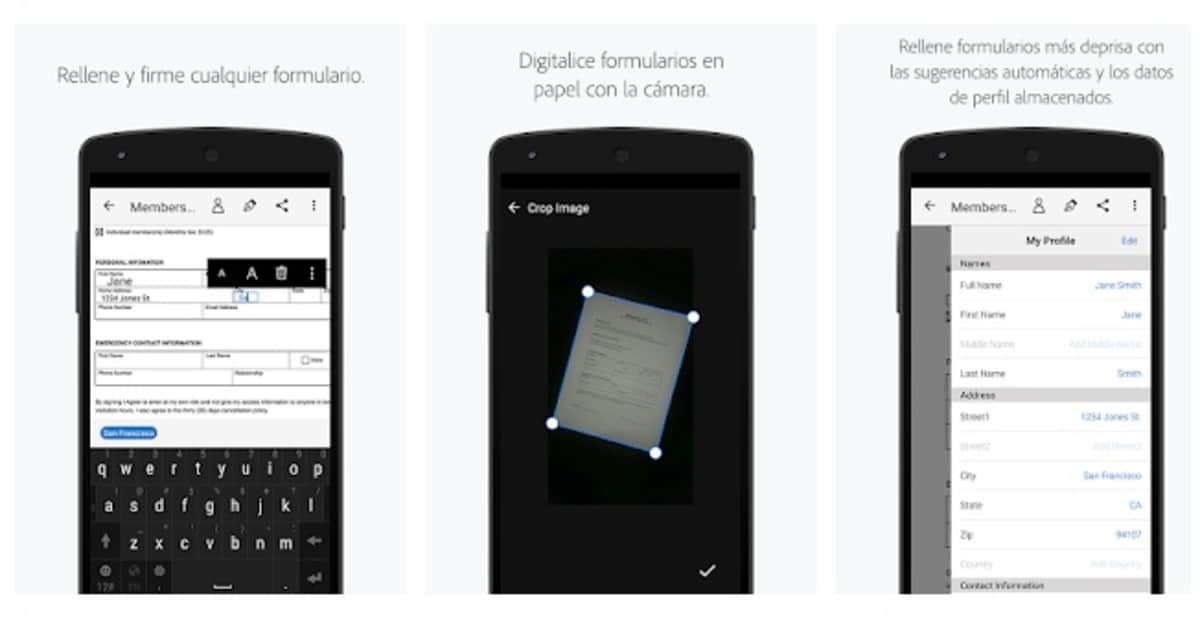
ผู้ประดิษฐ์ PDF ได้เปิดตัวแอปพลิเคชันของเธอเองสำหรับการสแกน กรอกข้อมูลพื้นที่ และสามารถลงนามในเอกสารประเภทใดก็ได้ Adobe Fill & Sign พร้อมให้ใช้งานฟรีสำหรับผู้ใช้ Android และ iOSเหมือนกับที่อื่นๆ โฮสต์อยู่บน Play Store
ในบรรดาตัวเลือกต่างๆ Adobe Fill & Sign มีตัวเลือกในการส่งทางอีเมล โดยจะเปิดตัวเลือกที่คุณมีโดยค่าเริ่มต้น ถ้าเป็นผู้จัดการของ Gmail, BlueMail หรืออื่นๆ เป็นแอพที่แสดงความเรียบง่ายสิ่งที่ทำให้สมบูรณ์แบบหากคุณต้องการไปถึงจุดนั้น กรอก ลงชื่อ และสุดท้ายส่งไฟล์
การใช้งานต้องลงชื่อเข้าใช้ด้วยบัญชี Googleจาก Facebook หรือ Apple ID; ข้อใดข้อหนึ่งถูกต้องหากคุณต้องการกรอก/ลงนามในเอกสาร แม้ว่าจะเป็นภาษาอังกฤษ แต่แอปพลิเคชันนี้ใช้งานง่าย นอกจากจะมีบทช่วยสอนที่จะแสดงให้คุณเห็นถึงวิธีการทำทุกอย่าง
เรียนรู้การลงชื่อด้วย Adobe Fill & Sign

สิ่งแรกและที่สำคัญคือการดาวน์โหลดแอปพลิเคชั่นและติดตั้งลงในโทรศัพท์ของคุณไม่ว่าจะเป็น Android หรือ iOS วิธีการติดตามก็เหมือนกับที่ติดตามมาทั้งสองระบบ ลายเซ็นดิจิทัลมักจะใช้ได้ อย่าลืมใช้ลายเซ็นเดียวกับที่คุณใช้กับ DNI ซึ่งเป็นเอกสารที่เรามีลายเซ็นของเรา
เมื่อคุณติดตั้งแล้ว ให้เปิดแอปพลิเคชัน ระบบจะขอให้คุณลงชื่อเข้าใช้โทรศัพท์ด้วยบัญชี ทำสิ่งที่ง่ายที่สุดสำหรับคุณ เช่น ใช้บัญชี Google เมื่อคุณเข้ามาแล้ว คุณจะเห็นเอกสารการทดสอบที่จะทดสอบทุกอย่างกรอก ลงชื่อ เหนือสิ่งอื่นใด
เมื่อเปิดออกแล้ว คุณจะเห็นปลายปากกาเขียนว่า "สร้างลายเซ็น"สำหรับสิ่งนี้ คุณมีส่วนของหน้าจอ ให้สร้างลายเซ็น และหากคุณต้องการบันทึก ให้คลิก «เสร็จสิ้น» ตอนนี้ คุณต้องเริ่มเอกสาร คลิกที่ "แบบฟอร์มตัวอย่าง" เพื่อแนบลายเซ็น ให้คลิกที่ไอคอนปากกา คลิกบนลายเซ็นที่สร้างแล้วย้ายไปยังด้านที่คุณต้องการแนบ
การกรอกข้อมูลเป็นอีกตัวเลือกหนึ่งในแอปพลิเคชัน Adobe Fill & Sign สำหรับสิ่งนี้ คุณเพียงคลิกบนช่องว่างที่เปิดใช้งานเท่านั้น คุณสามารถทำให้ข้อความเล็กลง ทำให้ใหญ่ขึ้นใส่เครื่องหมายและจนกว่าจะลบการเปลี่ยนแปลงทั้งหมด คลิกที่ถังขยะที่แสดง
สแกนหรือเปิดเอกสารด้วย Adobe Fill & Sign
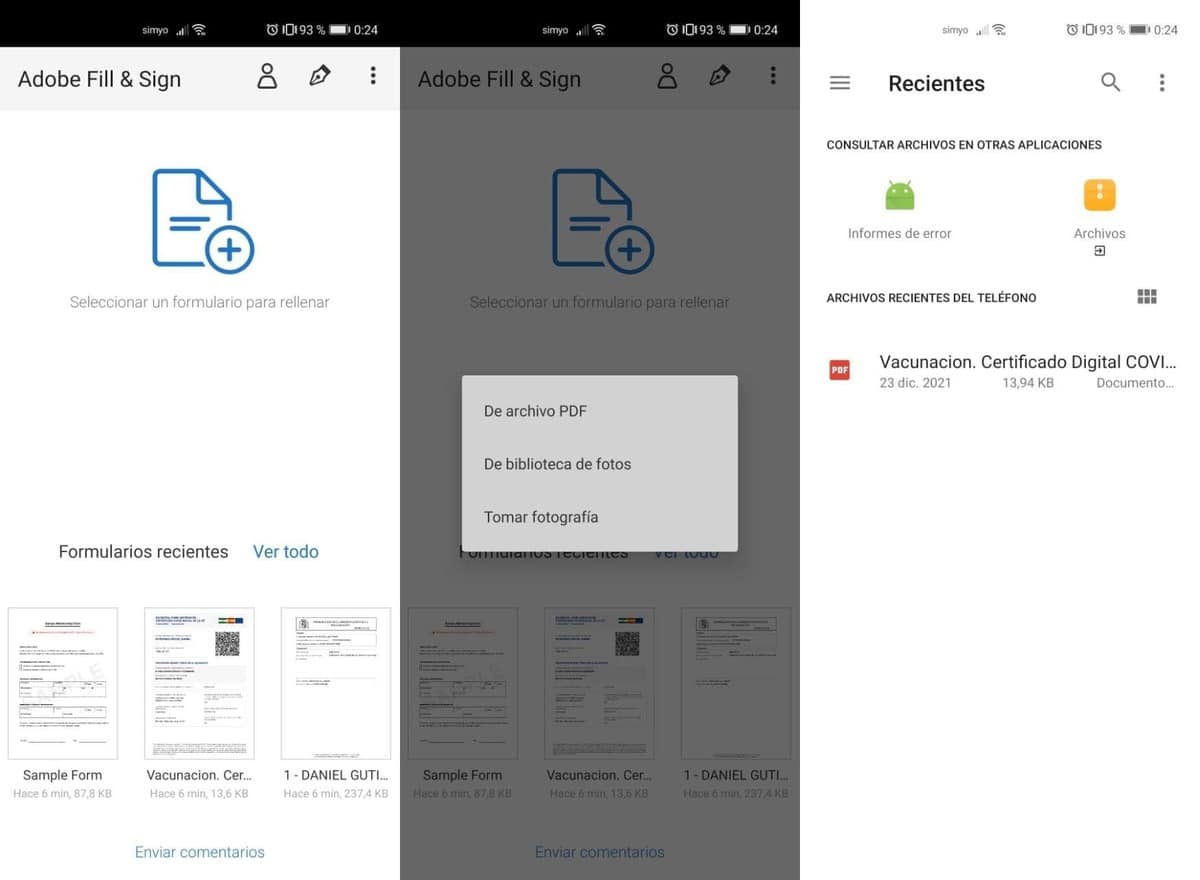
เอกสารที่มีอยู่ในโทรศัพท์คุณสามารถเปิดได้ด้วยแอพพลิเคชั่นเป็นเครื่องมือสากลที่จะใช้งานได้ตั้งแต่บัดนี้เป็นต้นไป แอพนี้ให้คุณสแกนเอกสารได้ด้วยกล้อง โดยคลิกบนแผ่นสีน้ำเงินที่แสดงอยู่ด้านบน
ค้นหา PDF ที่คุณต้องการเซ็นชื่อหรือกรอกข้อมูลในรูทของที่จัดเก็บข้อมูลภายใน เมื่อคุณเปิดขึ้นมา ไฟล์จะแสดงตัวเลือกพื้นฐานให้คุณ สิ่งที่ดีที่สุดคือสามารถสแกนหน้าที่คุณต้องการเซ็น ใช้กล้องและทำให้มองเห็นได้ จากนั้นกรอก ลงชื่อ หรือทำทุกอย่างที่คุณต้องการด้วยตัวแก้ไขนี้
การแก้ไขนั้นง่ายในแวบแรก แต่ตัวแก้ไขที่ทรงพลังนั้นดีสำหรับทุกอย่างที่เรากำลังมองหา เซ็นเอกสาร PDF ด้วยโทรศัพท์มือถือ. แต่มันทำมากกว่าการเซ็นชื่อ แก้ไขส่วนหนึ่งของเอกสารต่าง ๆ ซึ่งท้ายที่สุดแล้วคือเอกสารที่เราต้องการแบ่งปันกับบริษัทหรือบุคคล
SignEasy ทางเลือกที่ดี
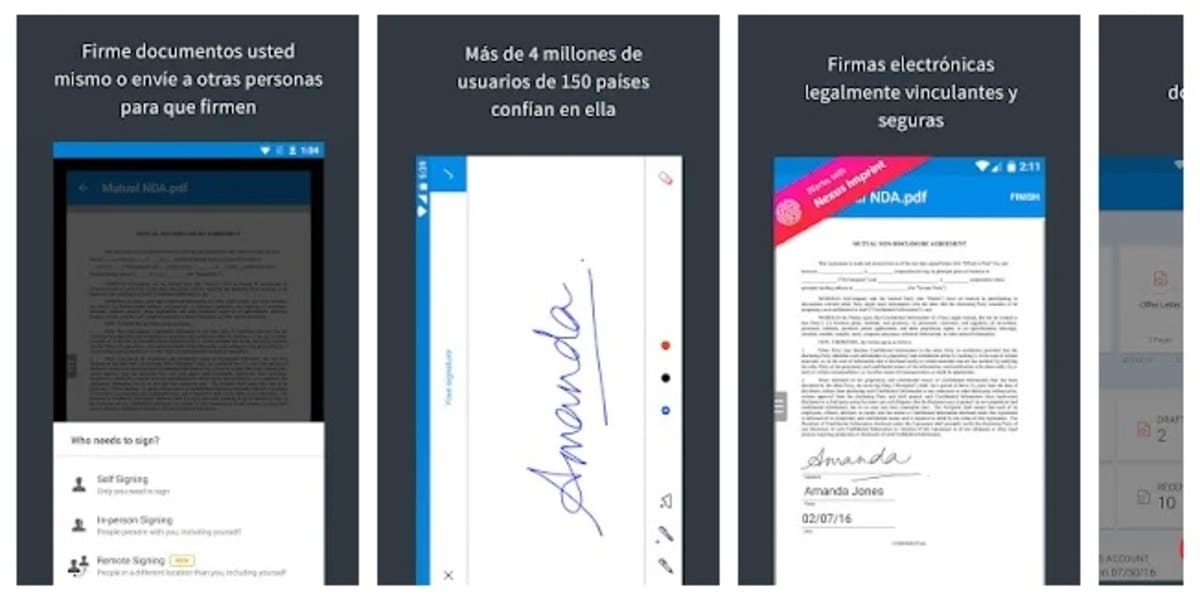
หากคุณกำลังมองหาแอปพลิเคชันสำหรับเซ็นไฟล์ในโทรศัพท์ของคุณ สิ่งที่ตรงตามความคาดหวังคือ SignEasy เรียบง่าย แสดงอินเทอร์เฟซที่ชัดเจนและเรียบง่าย แต่ใช้งานได้คล้ายกับ Adobe Fill & Sign มาก แต่ใช้งานได้หลากหลายกว่ามาก เนื่องจากมักจะแก้ไข PDF, DOC, รูปภาพ เช่น JPG, PNG, Excel และรูปแบบอื่นๆ
ข้อเสียประการหนึ่งคือ คุณสามารถเซ็นเอกสารได้เพียง 3 ฉบับ จากนั้นคุณจะต้องเปลี่ยนไปใช้แผนการชำระเงิน ซึ่งเป็นจำนวนเงินที่จะส่งถึงผู้สร้างแอปพลิเคชัน การสมัครสมาชิกรายเดือนคือ $9,99พร้อมทางเลือกในการรับประโยชน์จากโซลูชันรายปีหากคุณต้องการประหยัดเงินเป็นจำนวนมาก
ของ DocuSign
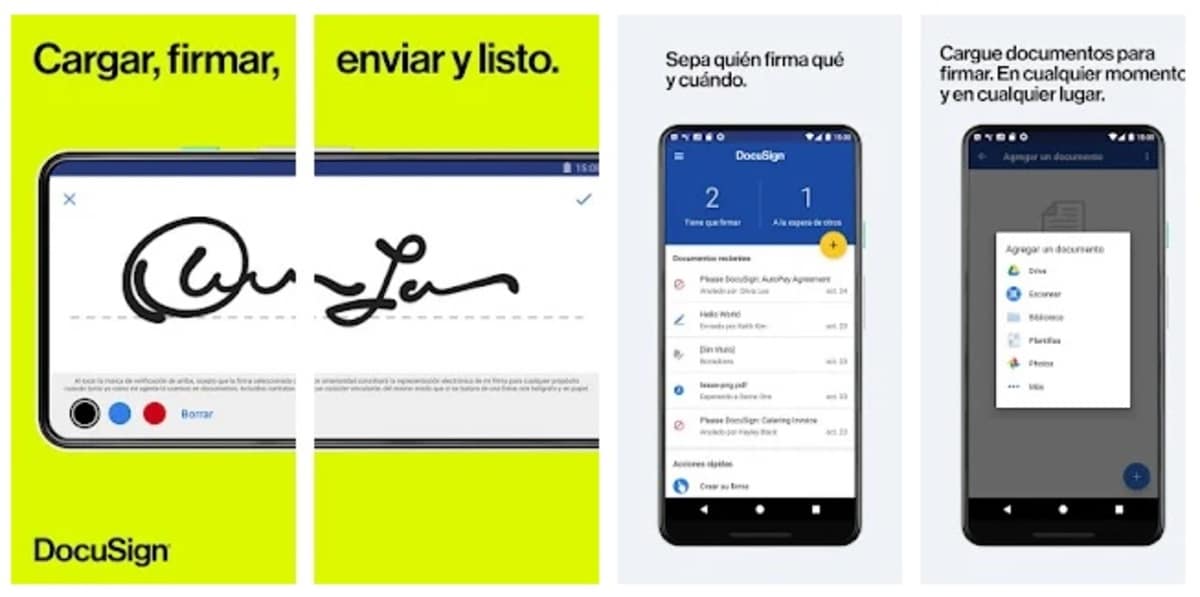
สร้างขึ้นเพื่อลงนามและแก้ไขเอกสาร PDFแต่จุดแข็งอย่างหนึ่งของ DocuSign คือทุกคนสามารถเซ็นเอกสารได้ทันทีโดยกดที่หน้าจอ การส่งเอกสารยังทำให้คุณสามารถเซ็นชื่อจากระยะไกลได้ คุณจะดำเนินการทางออนไลน์และโดยการเข้าสู่หน้าเว็บ
DocuSign ยอมรับรูปแบบต่างๆ เช่น PDF, DOC, Word, Excel, รูปภาพ (JPG, TIFF หรือ PNG) นอกเหนือจากรูปแบบอื่นๆ อีกสิบรูปแบบนอกเหนือจากที่กล่าวถึง เครื่องมือนี้ให้คุณจัดเก็บไฟล์บนเว็บไซต์เช่น Dropbox, Google Drive, Box และคนอื่น ๆ. เป็นแอพฟรีสำหรับผู้ใช้ Android
SignNow – ลงชื่อและกรอกเอกสาร
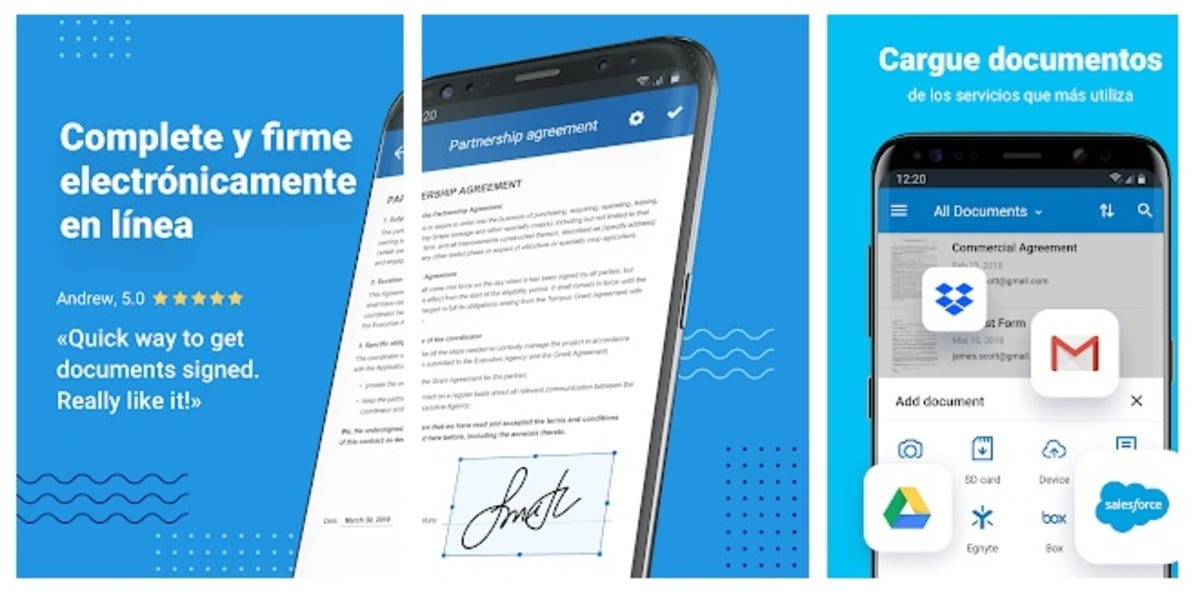
ออกแบบมาให้สามารถกรอกและเซ็นเอกสารในรูปแบบ Word ได้แต่จากนั้นก็ให้คุณบันทึกเป็น PDF เพื่อแชร์ในรูปแบบใดก็ได้ที่คุณต้องการ SignNow เป็นแอปพลิเคชันที่สำคัญภายในขอบเขตของมัน ซึ่งได้รับการออกแบบมาเหมือนกับตัวอื่นๆ เพื่อให้สามารถแก้ไขไฟล์ที่เรามีบนโทรศัพท์มือถือได้
รองรับที่เก็บข้อมูลบนคลาวด์ในพอร์ทัลต่าง ๆ รวมถึงที่รู้จักในชื่อ Google Drive หรือ Dropbox ทั้งคู่พร้อมบัญชีฟรี เวอร์ชันฟรีให้สิทธิ์ผู้ใช้ในจำนวนที่จำกัดในการเซ็นเอกสารต้องจ่ายเพียงเล็กน้อยหากต้องการให้มีเวอร์ชันเต็ม
แก้ไข PDF เขียนและลงนาม
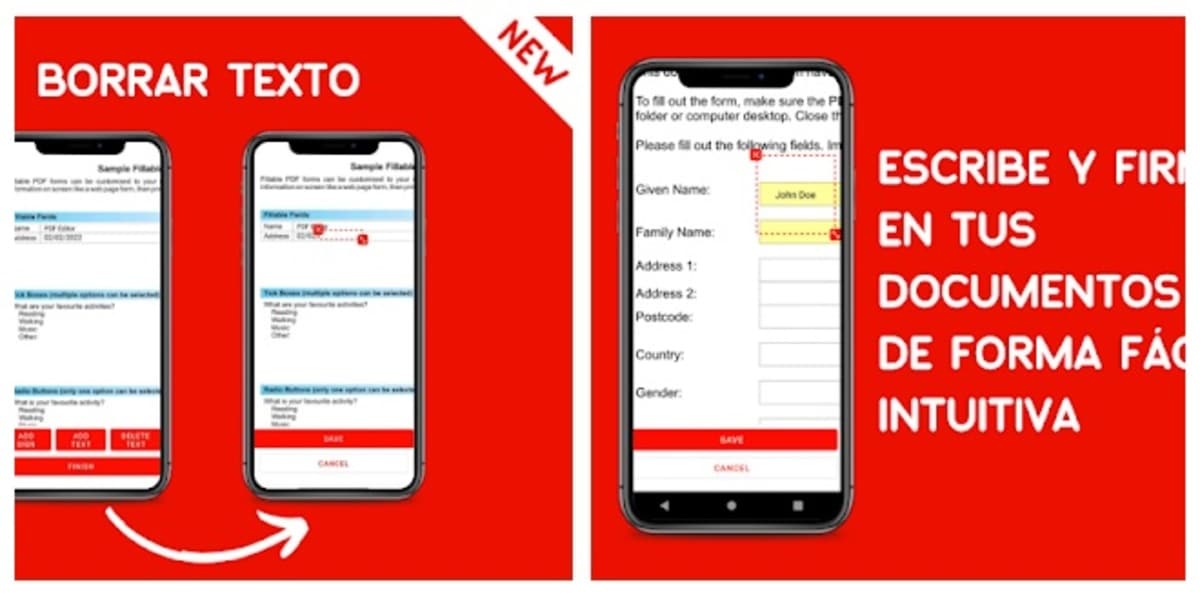
ตามที่ตัวเครื่องมือบอกไว้ มันถูกออกแบบมาเพื่อแก้ไข เขียน และเซ็นชื่อใน PDF. มันทำทุกอย่างอย่างรวดเร็ว ลบข้อความออกจากกล่อง ใส่ข้อความใหม่และเพิ่มรายละเอียดที่สำคัญ เป็นแอปพลิเคชั่นที่มีเครื่องยนต์ที่ยอดเยี่ยมซึ่งทำให้อยู่ในตำแหน่งที่ดี
มันแสดงให้เห็นอินเทอร์เฟซที่สะอาด โดยทั่วไปเครื่องมือแก้ไข PDF พิมพ์และเซ็นชื่อจะโหลดไฟล์ PDF อย่างรวดเร็ว เพื่อทำงานกับพวกเขา โดยปกติจะมีการอัปเดตเป็นระยะ จึงสามารถเปิด PDF ได้เกือบทั้งหมด ยกเว้นไฟล์ที่มีรหัสผ่านจากผู้ดูแลระบบ